
Блуетоотх ступци су врло прикладни преносиви уређаји са својим предностима и недостацима. Помажу да прошири могућности лаптопа да се игра звук и може се уклопити у мали ранац. Многи од њих имају прилично добре карактеристике и звуче прилично добро. Данас ћемо разговарати о томе како повезати такве уређаје на лаптоп.
Повежите Блуетоотх звучнике
Повежите такве ступце као и сваки Блуетоотх уређај уопште није тежак, морате да извршите само бројне акције.
- Прво морате да се колона поставите ближе лаптопу и укључите га. Успешно лансирање обично је назначено малим показатељем на гадгету кућишту. Може се родити као континуирано и трепће.
- Сада можете да укључите Блуетоотх адаптер на самом лаптопу. На тастатурама неких лаптопа за ове сврхе постоји посебан кључ са одговарајућом иконом која се налази у блоку Ф1-Ф12. Треба га притиснути у комбинацији са "ФН".
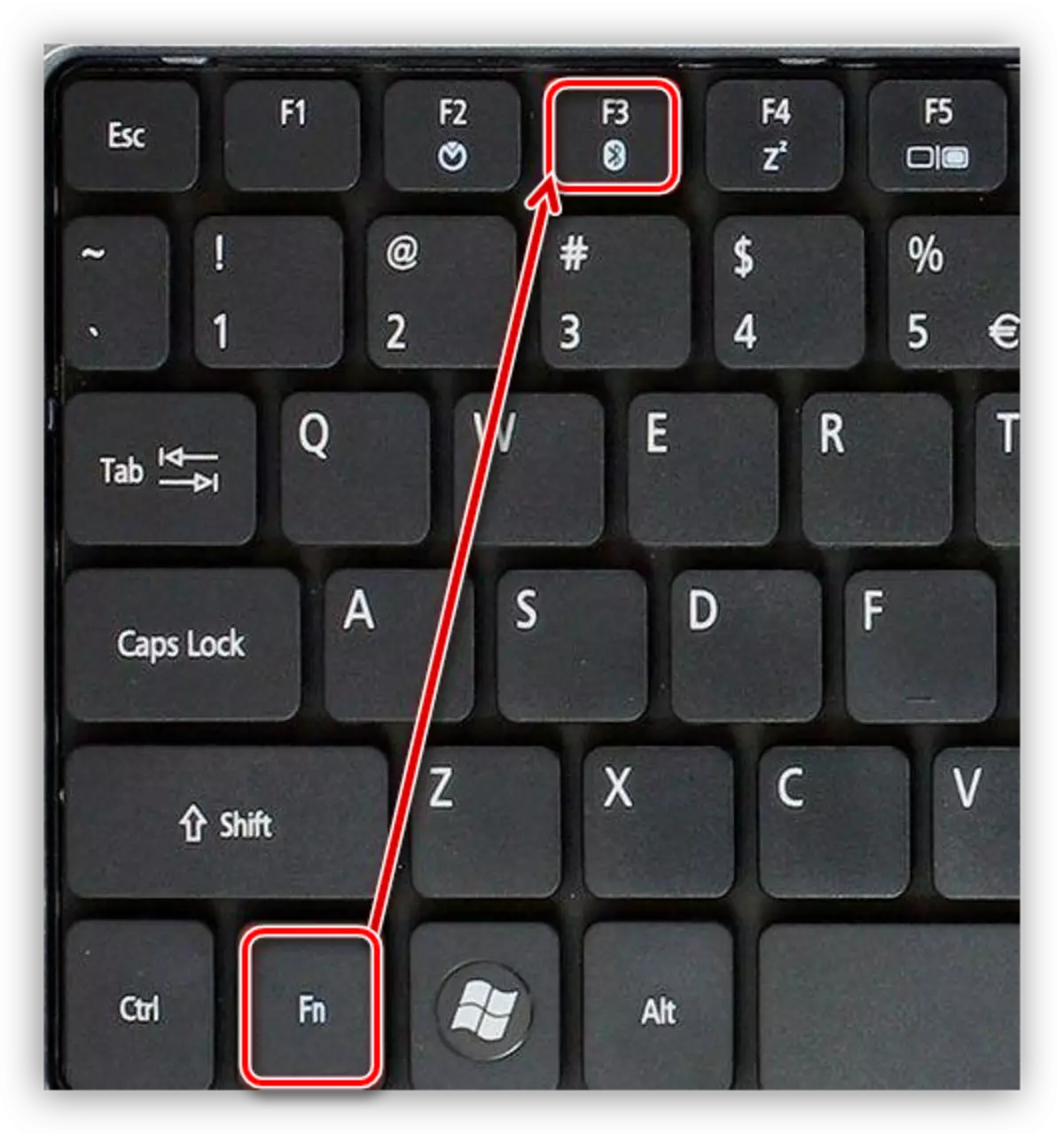
Ако нема таквих тастера или његове претраге узрокује потешкоће, можете омогућити адаптер и из оперативног система.
Опширније:
Омогућавање Блуетоотх функције на Виндовс 10
Омогућавање Блуетоотх-а на Виндовс 8 Лаптоп-у
- Након свих припремних радњи, требало би да омогућите режим упаривања на колони. Овде нећемо давати тачну ознаку овог дугмета јер се могу назвати и да изгледају на различите начине. Прочитајте приручник који ће се испоручити комплетан.
- Затим морате повезати Блуетоотх уређају у оперативном систему. За све такве гадгете, акције ће бити стандардне.
Прочитајте више: Повежите бежичне слушалице на рачунар
За акције Виндовс 10 биће следеће:
- Идемо на мени "Старт" и тражимо икону "Параметри".

- Затим идите на одељак "Уређаји".

- Укључите адаптер ако је онемогућен и кликните на Плус да бисте додали уређај.
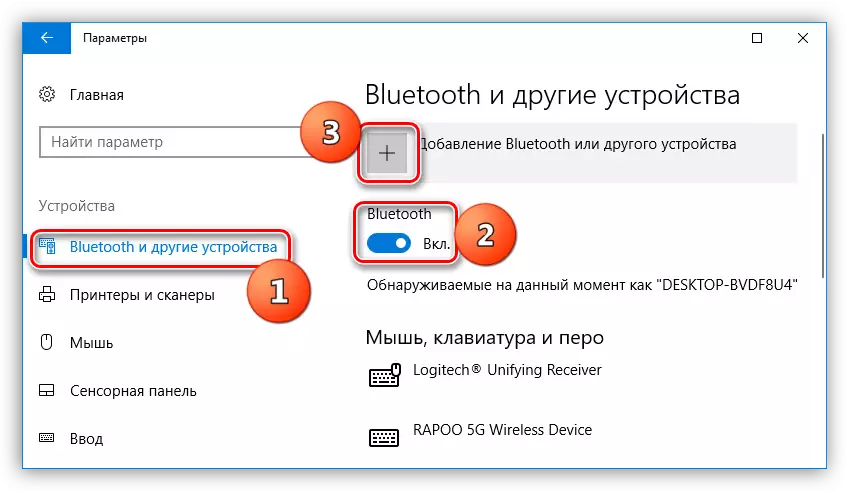
- Затим изаберите одговарајућу тачку у менију.
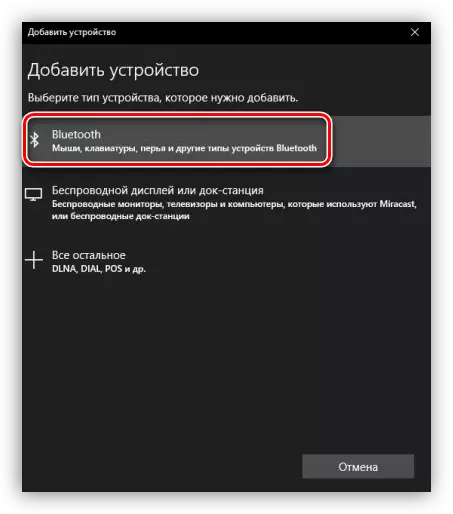
- Налазимо жељени гадгет на листи (у овом случају, ово је слушалица и имаћете колону). То можете учинити на приказаном имену ако их има неколико.
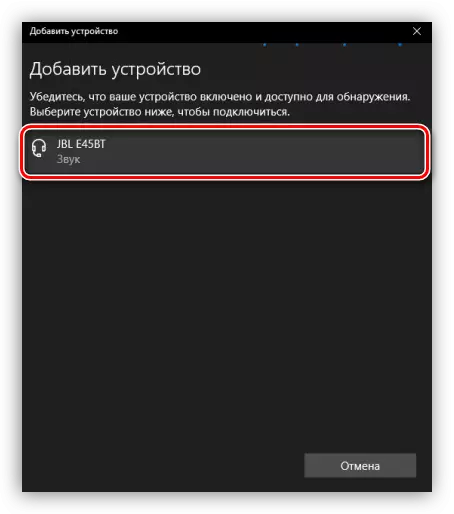
- Завршите, уређај је повезан.

- Идемо на мени "Старт" и тражимо икону "Параметри".
- Сада се ваши ступови требају појавити у прилогу за контролу аудио уређаја. Морају да буду направљене подразумеваним репродукцијама. Ово ће омогућити да систем аутоматски повеже гадгет када је укључен.
Прочитајте више: Прилагодите звук на рачунару
Сада знате како повезати бежичне ступце на лаптоп. Овде је главна ствар не журити, исправно обављати све радње и уживати у одличном звуку.
